Supervisar los detalles de ejecución
Desde esta página, puede ver todos los detalles de una de sus ejecuciones de flujo de escritorio para el entorno actual. La información proporcionada en esta página puede ayudarlo a comprender mejor cómo se ejecutan sus flujos, qué salió bien o mal, y todos los metadatos útiles relacionados (propietario, entradas y otros).
Puede acceder a esta página:
- Desde la sección del monitor en la barra de navegación izquierda de Power Automate
- Desde la actividad de flujo de escritorio: en las últimas ejecuciones, pivote seleccionando una ejecución de la tarjeta de ejecuciones de flujos de escritorio.
- Desde Ejecuciones de flujo de escritorio
Detalles de ejecución
La tarjeta de detalles de la carrera muestra todos los parámetros relacionados con su carrera.

Ejecución de flujo de nube principal: el nombre del flujo de nube que contiene el flujo de escritorio ejecutado. El enlace redirige a la página de detalles de ejecución del flujo de nube principal (para ejecuciones atendidas y desatendidas). Si el modo de ejecución es atendido localmente (flujo desencadenado desde Power Automate para escritorio), el campo permanece vacío.
Ejecución de flujo de escritorio principal: si no hay flujo de escritorio principal, el campo permanece vacío. El vínculo redirige a la página de detalles de ejecución del flujo de escritorio principal.
Inicio: cuando se solicita la acción de flujo de escritorio.
Duración: la duración de las ejecuciones del flujo de escritorio incluye pasos en los que Power Automate intenta encontrar la máquina de destino (también incluye el período en cola cuando todas las máquinas ya están ocupadas)
Estado: muestra el resultado de las ejecuciones del flujo de escritorio. El resultado puede ser exitoso, fallido, cancelado, omitido.
Máquina de destino: le proporciona la información sobre la máquina registrada que está seleccionada para ejecutar el flujo de escritorio en el modo asistido o desasistido. Si está ejecutando con el modo asistido local, no verá la información de la máquina.
Grupo de máquinas de destino: cuando una máquina forma parte de un grupo o el flujo se ejecuta en un grupo hospedado, verá el nombre del grupo en esta sección. El enlace lo redirige a la página de detalles del grupo.
Modo de ejecución: puede ser atendido o desatendido cuando el flujo se activa desde la nube, local atendido cuando el flujo se activa manualmente desde Power Automate para escritorio.
Entradas y salidas de flujo: cuando un flujo de escritorio utiliza entradas o proporciona salidas, puede ver los detalles de las entradas y salidas haciendo clic en Ver detalles de {inputs/outputs}.
Nota
Cuando las entradas/salidas son entradas/salidas seguras, no verá el valor en los detalles, pero solo {}. O Cuando las entradas o salidas contienen variables sensibles, el valor de los detalles siempre será nulo. Las entradas y salidas también se pueden ver desde la entidad de sesión de flujo de Dataverse.
Versión: la versión de Power Automate para el agente de escritorio utilizada para ejecutar el flujo.
Estado de ejecución
El estado de ejecución es una línea de tiempo que permite comprender cómo funciona un flujo de escritorio desde la solicitud hasta la finalización. Ejecutar un flujo de escritorio desde un flujo en la nube (atendido o desatendido) tiene pasos previos antes de ejecutarse en su máquina, la línea de tiempo describe estos diferentes pasos.
Puede ser fundamental para su orquestación identificar si un paso tomó demasiado tiempo o si un flujo de escritorio siempre falla durante el mismo paso.

Detalles de acciones
Esta tarjeta le permite ver la información y el estado de cada acción de su flujo de escritorio:
- Inicio: marca de tiempo en la que se inició la acción.
- Subflujo: tu flujo puede estar compuesto por uno o varios subflujos. De forma predeterminada, sus acciones se encuentran en el subflujo principal. Esta información le ayuda a identificar rápidamente en qué subflujos se debe actuar para corregir posibles errores.
- Índice de acción: en el script de flujo de escritorio, cada acción está vinculada a un índice de acción (esto corresponde al número de la línea).
- Nombre de acción
- Duración
- Nivel de registro: indica el nivel de gravedad (Info/Advertencia/Error) de la acción registrada. La única acción asociada con un nivel de registro es la acción Registrar mensaje. Para cualquier otra acción registrada, la columna permanece vacía.
- Estado: esta columna te da para cada acción el resultado de su ejecución.
De forma predeterminada, las acciones se ordenan de la más reciente a la más antigua. Si no ve toda la acción en la tarjeta, seleccione ver todo para ver la lista completa de detalles de la acción.
Ver eventos de cola
La lista de eventos de cola proporciona una descripción detallada de los eventos del ciclo de vida de las ejecuciones de flujos de escritorio. Incluye el estado y el progreso de cada ejecución de flujo, junto con los eventos de cola de máquina correspondientes, lo que permite a los usuarios supervisar y comprender cada etapa del proceso.
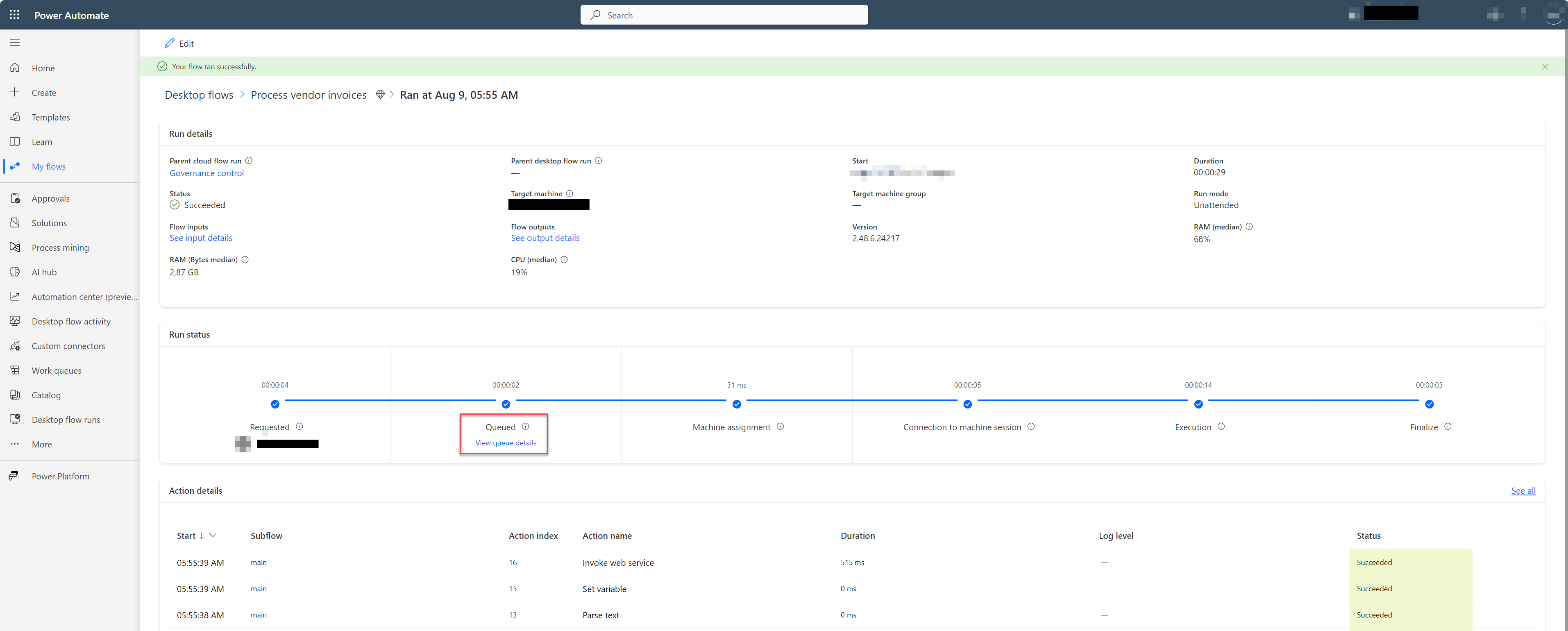
Nota
Los eventos de cola solo están disponibles para flujos de escritorio que se iniciaron desde un flujo de nube.
En la tabla siguiente se enumeran los distintos eventos de cola admitidos por esta característica.
Eventos de cola compatibles
| Texto del evento | Detalles del evento |
|---|---|
| Una ejecución de flujo está en cola y lista para ejecutarse | El servicio de flujo de escritorio recibió una instancia de flujo de escritorio y ahora está en cola para ejecutarse. |
| La ejecución del flujo se está iniciando en la máquina {0} | El servicio de flujo de escritorio comienza a ejecutar la instancia de flujo de escritorio ahora. |
| La máquina {0} devuelve el error {1}, lo que le impide que acepte la solicitud de ejecución | El servicio de flujo de escritorio seleccionó una máquina para ejecutar el flujo de escritorio, pero la máquina no pudo aceptar la solicitud debido a un error específico. |
| Para que la máquina {0} pueda iniciar la ejecución, debe realizar algunas comprobaciones preliminares | El servicio de flujo de escritorio seleccionó una máquina para ejecutar el flujo de escritorio. La máquina aún debe ejecutar comprobaciones preliminares antes de que pueda comenzar la ejecución. |
| La prioridad de esta ejecución ha cambiado, lo que podría afectar a su posición en la cola | Mientras aún estaba en cola, la prioridad de la ejecución cambió. Esto podría afectar a su posición en la cola. |
| La prioridad de esta ejecución ha cambiado, lo que podría afectar a su posición en la cola | Mientras aún estaba en cola, se cambió la prioridad de la ejecución. Este cambio puede afectar a su posición en la cola. |
| Esta ejecución de flujo se movió a la parte anterior de la cola y se ejecutará a continuación | La ejecución se movió al frente de la cola. El servicio lo ejecuta en cuanto se encuentra un host disponible. |
| Esta ejecución de flujo se ha devuelto a su posición anterior en la cola | Anteriormente, una ejecución fue movida al frente de la cola, pero esa acción fue deshecha. La ejecución vuelve a su posición anterior. |
| Esta ejecución de flujo se ha completado correctamente | La ejecución terminó sin ningún error. |
| Esta ejecución de flujo se ha completado en la máquina {1}, pero con error {0} | La ejecución terminó, pero se produjo un error. |
¿Hay algo más en lo que necesites ayuda?
Panel de detalles de eventos de la cola
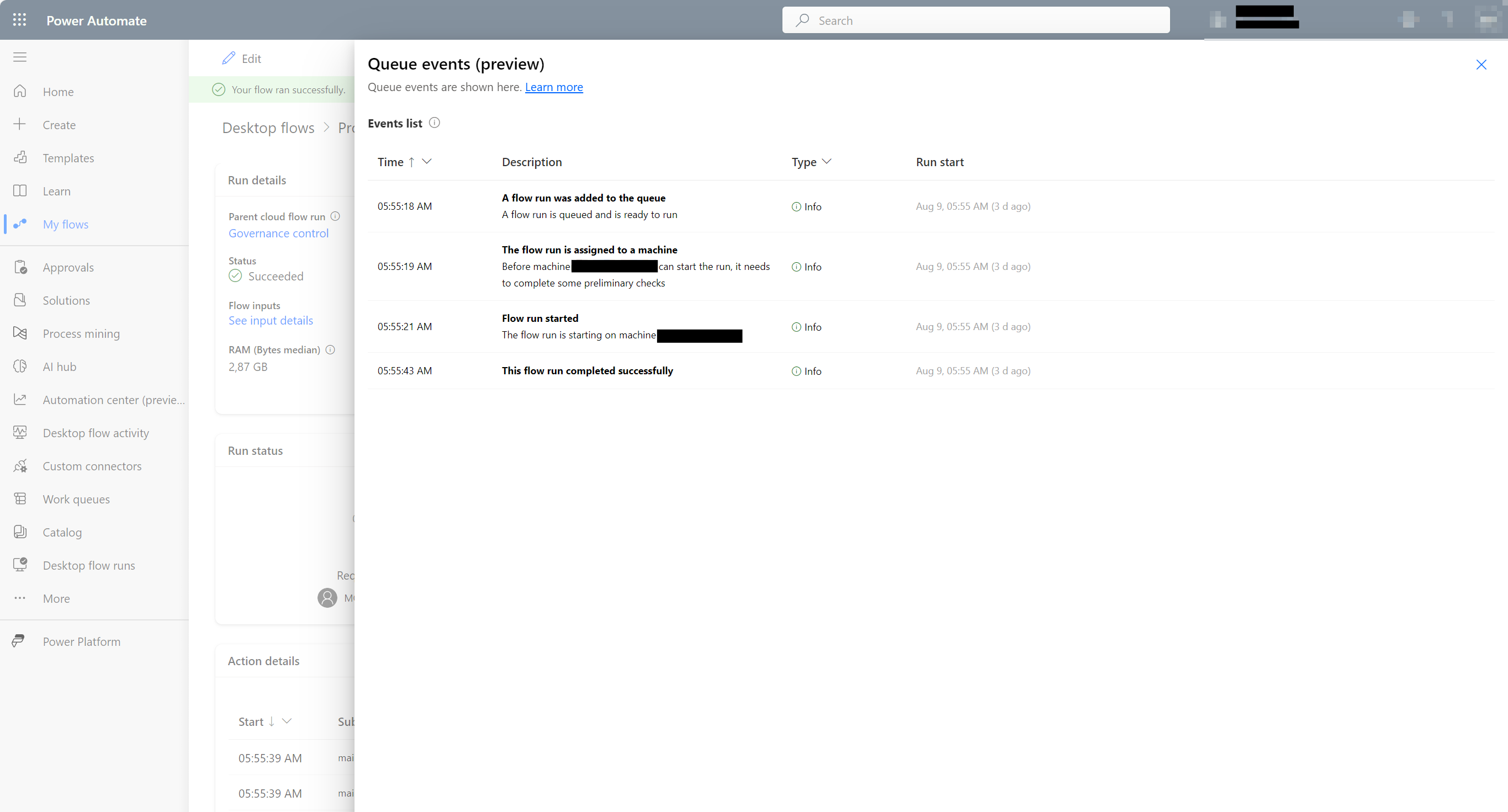
Ubicación de almacenamiento para eventos de la cola
De forma predeterminada, los datos de eventos de cola se almacenan durante siete días (10 080 minutos). Si desea modificar la duración durante la cual los eventos de cola se pueden almacenar, puede actualizar el valor TTL para registros de nueva cola de flujo de escritorio en la tabla Organización en la tabla de Organización en un entorno respaldado con Dataverse. En función de la capacidad de almacenamiento de su entorno, puede ajustar la duración del almacenamiento de estos registros de eventos de cola.
El valor DesktopFlowQueueLogsTtlInMinutes en la tabla Organización se puede cambiar en el explorador de tablas de Power Apps o usando la API web de Dataverse.
Cambiar los períodos de tiempo de retención de datos de eventos de cola
Si se cambia el valor de DesktopFlowQueueLogsTtlInMinutes de la tabla Organization, se conserva la duración de cualquier registro FlowLog nuevo de tipo evento de cola durante ese período de tiempo. Reducir el valor puede reducir el número de registros FlowLog y el almacenamiento utilizado con el tiempo.
Ejemplos de cálculo del valor de período de vida (TTL)
Los valores de tiempo de vida (TTL) para Organization.DesktopFlowQueueLogsTtlInMinutes y FlowLog.TTLInSeconds se especifican en minutos. La tabla siguiente contiene valores comunes que se pueden utilizar en las tablas Organización y FlowLog.
| días | Minutos |
|---|---|
| 1 día | 1140 minutos |
| 3 días | 4320 minutos |
| 7 días | 10 080 minutos |
| 14 días | 20 160 minutos |
| 28 días | 40 320 minutos |
| 60 días | 68 400 minutos |